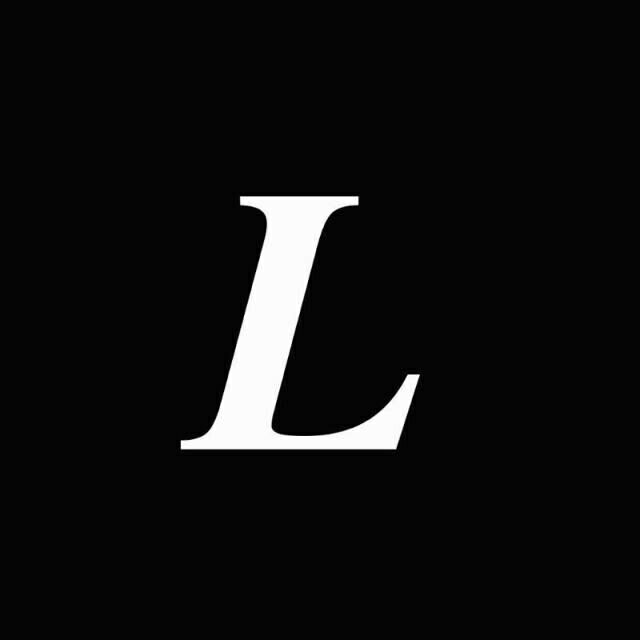编译运行C++
具体参考这位博主的教程,其实Sublime自带的也能用,不过这位博主的配置可以使用cmd进行输入,更加灵活一些。 昨天晚上配置完以后用freopoen一直无法输出结果,刚刚才发现忘了把输入文件跟cpp放一起,之前一直用cb用习惯了都忘了这回事儿。
配置Sublime的cpp编译环境之后,编译时一直报错,命令行出现了大量奇怪的path,且报错界面和原始cpp编译配置一模一样,最后猜测可能是 gcc 的环境变量设置的有问题,和老电脑对照发现环境变量设置的没问题,最后看到一篇博客(之前忘了记下来刚刚找没找到)里面提到说是Sublime找不到gcc的路径,以管理员身份运行即可,果然可以了! 这是我的cpp编译环境的配置:
1 | { |
配置LaTeX写作环境
参考这位博主的教程即可,不过有几个问题需要注意:
- 安装mikTex的时候选择其默认安装路径即可,如果自己选择路径会出现”windows API error 5”的问题,以至于无法安装;
- 因为之前只用Sublime编译cpp一种语言,编译设置就是上边的设置,然后编译laTex的时候就报错,因为使用的是cpp的编译器,build system选择LaTeX就行了。但是回头一想这样我每次使用Sublime写不同的语言的时候岂不是都要重新选择编译器???就不可以根据文件类型自动选择编译器吗?当然可以了,build system选择Automatic即可,但是要注意,如果选择Automatic的话,你回头编译cpp的时候就会选择系统默认的cpp编译器,而不是你自己的个性设置。
不得不说,使用Sublime编译laTex的速度真的比mikTex自带的Texworks快多了,高亮什么的也特别好看!
Package Control
安装相关包时报错
有时候使用Package Control安装相关包时会报错:There are no packages available for installation。
看了看网上的各种解决方案,根本没用,最后发现其实是网络的问题,比如我用校园网的话就会报错,但是换成手机热点就可以,于是猜测是网络的问题。然后我试了试连校园网的同时打开翻墙软件,果然可以了!但是即使Package Control可以用,也有一些包是安装不了的,恰好需要的laTex tools就安装不了,等老半天一直显示installing。。这时候就需要手动安装了,手动安装的具体步骤按照官网文档即可。
实际上,这是因为安装包时会用到 http://packagecontrol.io//channel_v3.json 这个文件,但是packagecontrol.io这个网址有时候无法打开,即使翻墙也不行,所以就会出现上面的问题。我们可以将这个json文件事先下载下来,然后修改设置使得原先通过网络请求文件变为直接调用本地文件,那么这个问题就可以解决了。
1 | "channels": [ |
install package不起作用
之前说过,无法使用Package Control安装LaTexTools,但是即使无法成功安装,左下角还是会出现installing LaTexTools的提示,这次安装的时候在点击LaTexTools时却是一点反应都没有,试了下发现安装别的其他包也不行。Google后看见有人说要在setting里面将ignored_packages中的LaTexTools去掉,可是我的setting里面的ignored_packages中根本没有LaTexTools,无论是default或是user。于是我把user中ignored_packages这个值给注释掉了,最后重启发现install package还真的可以用了,具体原因还是没搞明白。
多文件内查找替换
之前听说过这个功能但是没用过,今天发现太方便了,如果之前用这个功能修改hiker主题简直省太多功夫了,快捷键Ctrl + Shift + F,具体可参考这篇文章https://blog.csdn.net/weixin_42872302/article/details/81387302。
此外,发现Sublime还支持正则表达式,使用Alt + R切换正则匹配模式的开启/关闭。
更新:在输入法为微软拼音时会出现查找框无法调出的问题,切换输入法即可。
更新:原来还可以搜索非文本文件内的内容,比如PDF文件,但只能确定文件中是否有搜索的内容而无法确定其在文件中的位置。
开启侧边栏
View->Side Bar->Show Side Bar或者Ctrl+K+B。
注意,开启侧边栏显示目录的前提是你已经在当前项目中加入了目录,否则无法开启侧边栏,除非你选择Show Open Files。为当前项目添加目录的步骤为Project->Add Folders To Project。
代码模板
可利用SulimeTmpl。
https://xhl.me/archives/Sublime-template-engine-Sublimetmpl/
Markdown Preview
配置文件
1 |
|
自动生成目录
可在希望插入目录的地方添加[TOC]。
回车换行
Makdown Preview默认是Markdown标准语法,即在行末添加两个及以上空格实现段内换行。如果希望回车换行,可利用nl2br实现,非常简单,只需在MarkdownPreview.Sublime-setting-User中的"markdown_extensions"中加入"nl2br",,而无需修改Markdown Preview的源代码。
1 | def get_config_extensions(self): |
从Markdown Preview的源代码可以看出,它是把markdown_extensions中的参数直接引入,所以如果要添加新的extension只需将其加入markdown_extensions,而无需在源代码中import。正由于其特殊性,所以可以在user-setting加入default-setting中不存在的内容,而对于一般的Sublime库而言,只能在user-setting加入default-setting中已经存在的内容。
在引入nl2br之后,发现在md文件修改后html需连续保存或刷新两次才会发生变化,重装Mardown Preview后恢复正常,目前尚不清楚是否是不小心修改了default-setting所致。
另外还有一个EscapeAll可以通过在行末添加\实现断行。
如有其它问题还可参考Markdown Preview的维护者给我的回复。
行间公式前后必须有空白行
Markdown Preview中的行间公式前后必须有空白行,否则就会出错(多出奇怪的斜线(对于$)或者以TeX代码形式显示(对于\begin)),而这让我很不习惯,且有个问题是你无法把公式当做标题(其实标题中写成行内公式就好了,但是Python-Markdown目录中包含公式的标题中的公式会以TeX代码形式显示)。然而作者说这是Markdown的标准语法而不是bug,如果我要非要改变的话可以添加预处理操作或者修改Python Markdown,有时间解决一下。
更新:发现标题下方的公式不加空白行也可以正常显示。
https://facelessuser.github.io/pymdown-extensions/extensions/arithmatex/#input-format
https://github.com/facelessuser/MarkdownPreview/issues/103
setting文件
Sublime中的setting文件均是JSON文件,注意JSON值可以是数字、字符串、逻辑值、数组以及对象,数组在[]中,对象在{}中。
修改插件的源代码
Sublime中部分插件是只读的.sublime-package文件,但可以通过在Packages文件夹下建立同名文件夹覆盖插件源代码来间接修改。
部分md文件LiveReload无效
在LiveReload的user-setting里面加入如下即可:
1 | { |
关闭显示编译运行信息的方框
注意这种方框和Console并不是同一种东西,Console是可以交互的。
- 按两次
ctrl + ~。这种方法是通过打开关闭Console来”以毒攻毒”。 - 按Esc。
按Esc可以关闭大多数原本没有的弹框,如搜索框等。
Markdown Editing
无法自动补全$
尚待解决。
Markdown Editing的github上并未发现自动补全的代码,而且发现sublime中安装的插件均是编译成二进制文件无法进行更改,这就麻烦了。
LaTex代码显示问题
\left<a-b, a-b\right>中的逗号为白色,看不清楚。